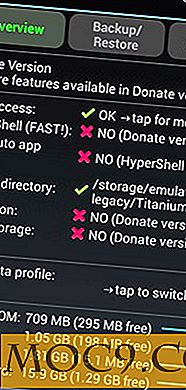כיצד להוסיף קיצורי דרך ל "המחשב שלי" ב - Windows
מאז שאני כבר בוחן את העותק הראשון של Windows (Windows 98), אני כבר מאוכזב למדי על העובדה כי לא הצלחתי למקם קיצורי דרך באזור "המחשב שלי". יש שם כל כך הרבה נדל"ן שאין בשימוש. זה טבעי להיות מסוגל להוסיף קיצורי דרך התוכנית שם. מיקרוסופט לא חשבה שזה חשוב, אבל זה כנראה המקום הראשון שאתה הולך לחקור את הכונן הקשיח שלך, נכון? לכן, במקום לטלטל את אגרופינו במטה מיקרוסופט, בואו לגלות דרך לעקיפת הבעיה כדי ליצור קיצור דרך ב "המחשב שלי" שעובד עם מערכות ההפעלה הפופולריות ביותר של היום!
הסוד
חלון "המחשב" שלך מעוצב באופן שגורם לו להציג דברים מסוימים כל עוד הוא מזהה אותם. לדוגמה, הכוננים שלך מופיעים כאשר הם מזוהים. אותו הדבר קורה עם קיצורי הרשת שלך והתקנים מסוימים. מאז קיצור הדרך שאתה רוצה לעשות הוא כנראה אחד שמצביע על תוכנית, אתה לא יכול לקבל את זה צצים ליד המכשירים שלך. כך או כך, אי אפשר להוסיף קיצורי דרך לקטגוריות המכשירים. אז עכשיו, אתה נשאר עם מיקומי הרשת להתמודד עם. כל מה שאנחנו צריכים עכשיו הוא לגלות איך לעשות קיצור דרך בתוך "מיקומי רשת" שיופיע כראוי בחלון "מחשב".
הדרכה
.1 לחץ על "Win + R" במקלדת. זה יביא שיח שבו אתה יכול פשוט להפעיל את הדברים על ידי הקלדת המיקומים שלהם. זוהי הדרך הפשוטה ביותר להגיע לאן אתה הולך. חלופה קיימא יהיה לפתוח את Windows Explorer ולחץ על בסוף הנתיב על שורת הכתובת. אתה יכול להקליד שם גם שם.
2. הקלד את הנתיב הבא: " %appdata%\microsoft\Windows\Network Shortcuts ". ייתכן שיהיה עליך לשים מרכאות סביב השביל כדי לקבל את זה עובד כראוי. לחץ על "Enter" כאשר הקלדת את הנתיב. הנה הדרך שבה אני עושה את זה:

3. כאשר אתה מגיע, לחץ באמצעות לחצן העכבר הימני על אזור ריק, העבר את העכבר מעל "חדש" ולאחר מכן לחץ על "קיצור דרך". אם אתה יודע כיצד ליצור קיצור דרך, פשוט לדלג על שאר מאמר זה. אתה מוכן.
4. חפש את מיקום הקובץ שברצונך ליצור קיצור דרך אליו. כפי שאני הולך לך, אני יהיה הוספת ההתקנה שלי של Battlefield 3.

5. לחץ על "הבא" ולאחר מכן תן שם לקיצור הדרך.

6. לאחר לחיצה על "סיום", לפתוח את "המחשב" חלון לראות הפתעה נעימה! במקרה אתה תוהה איך קיבלתי את "™" קטן שם, פשוט להחזיק את "Alt" המפתח בעת הקלדת "0 1 5 3" ברצף על מספר פנקס שלך. תן "Alt" ללכת לאחר שתסיים, ואת זה סימן מסחרי קטן מופיע. מסודר, נכון?

כמה מילים לפני שאנחנו חלק
בפעם הראשונה שהבנתי את זה, זה היה מדהים. אני מקווה, אתה תרגיש כמו הושלם לאחר ביצוע מדריך זה. מי ידע כי קיצור פשוט יכול לשים שלט בחלון "המחשב" שלך? הקיצורים שימושיים ביותר לשים כאן, אני מניח, יהיה תוכניות שימושיות כמו תהליך Explorer, תהליך צג, רשת צג, GPU-Z, או כל כלי אבחון אחרים יש לך את סטאש. בדרך זו, אתה יכול לפתוח אותם רק לפני לחקור את הכונן הקשיח, מבלי לעמוס את שולחן העבודה שלך עם קיצורי דרך (במקרה שאתה כפי אובססיבי כמו שאני שומר על שולחן העבודה שלך "נקי").
אם אתה מוצא את עצמך תקוע בכל מקום, להשאיר תגובה להלן ואני להשאיל לך יד!